iPhone6sで通話の発信・着信履歴を消す方法と使い方

こんにちは!!
『アル』です。
本日のお題は
『iPhone6sで通話の発信・着信履歴を消す方法と使い方』
についてご紹介します。
通話の発信着信履歴の使い方や消し方は
基本中の基本ですから
iPhoneユーザーは使用方法は必ず
覚えておきましょうね〜!
iPhoneの電話の発着履歴の基本的な見方
まず電話のアプリをポチッと押して
アプリを開きましょう。
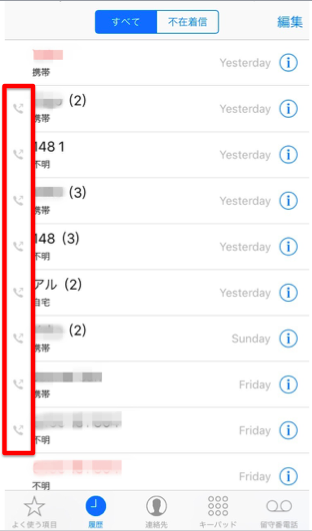
履歴が表示されるかと思います。
左側に赤枠で囲まれた『電話マーク』!!
これらはあなたが電話を発信したマークに証になります。
マークがない部分は相手からの着信になりますよ。
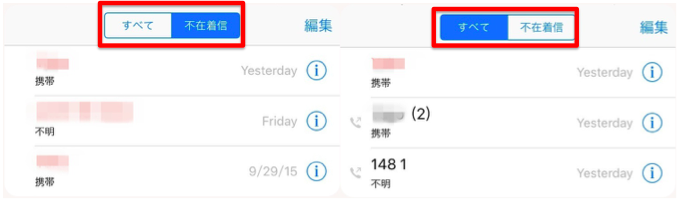
一番上にある
『すべて』・『不在着信』を選択することが出来ます。
青色に表示されている方が
現在あなたが選択している項目になります。
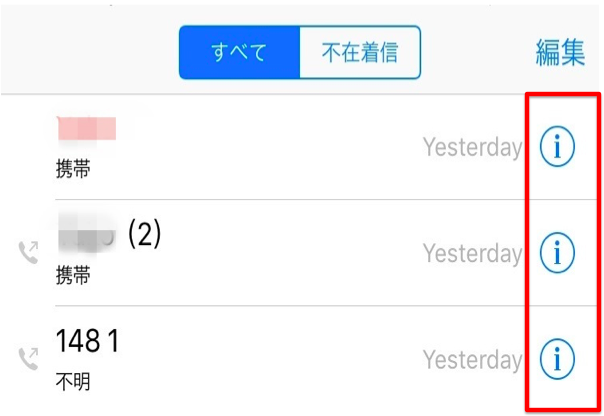
赤枠で囲まれた『ℹ︎』をポチッと押すと・・・
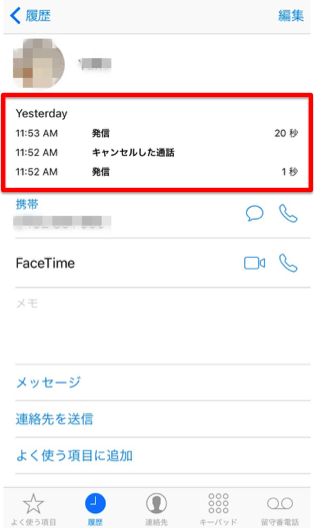
これまでの通話履歴を確認することが出来ます。
何分間、どれくらいの時間を
電話で話したとかすぐにわかりますね。
iPhone電話の着信履歴を削除する方法
まずは個別に着信履歴を削除する方法を
ご紹介していきますよ〜。
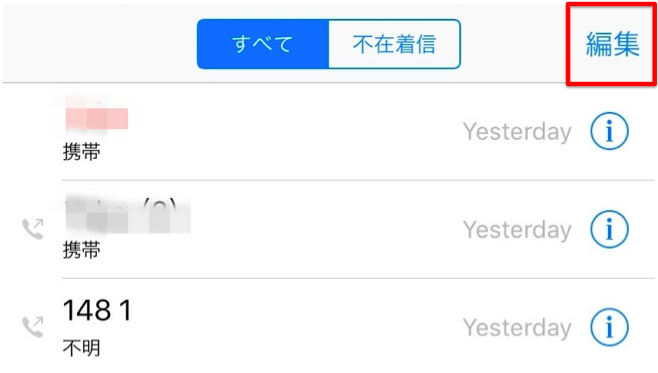
着信履歴を開き右上の『編集』をポチッと選択。
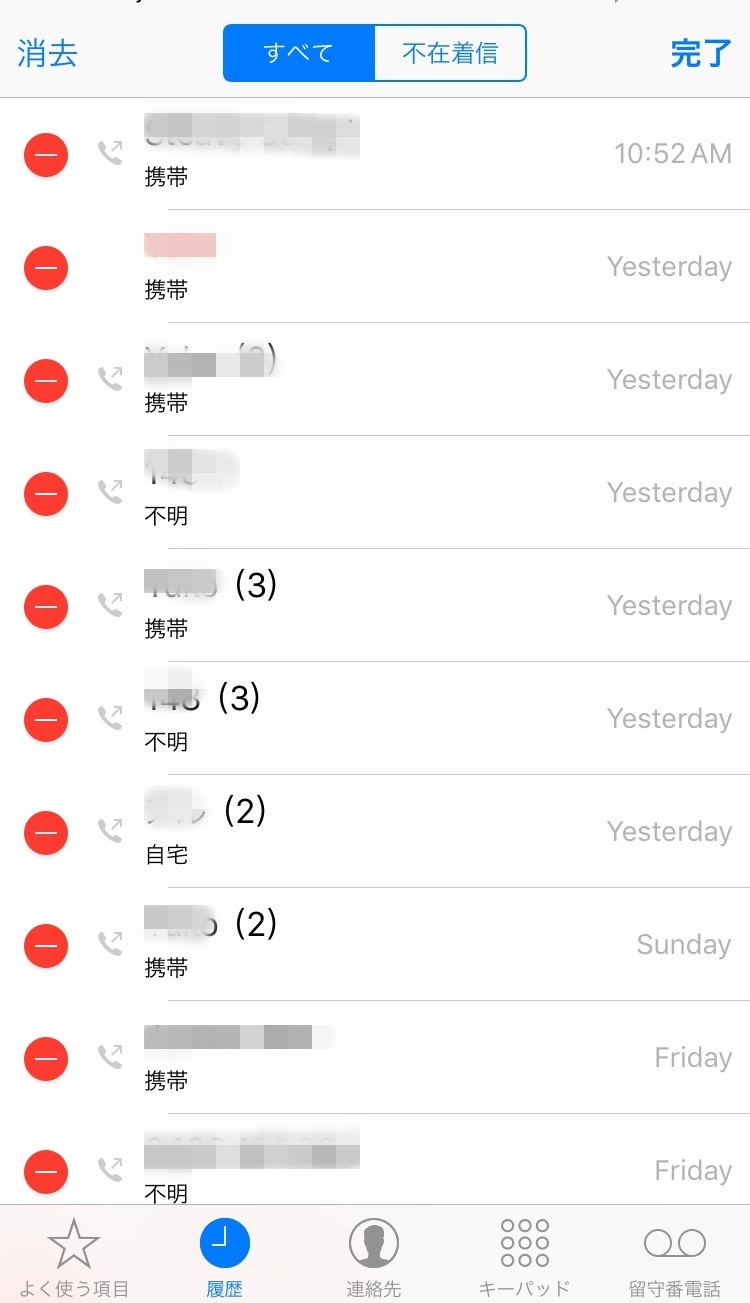
左の赤色のマークをポチッと押すか
あるいは
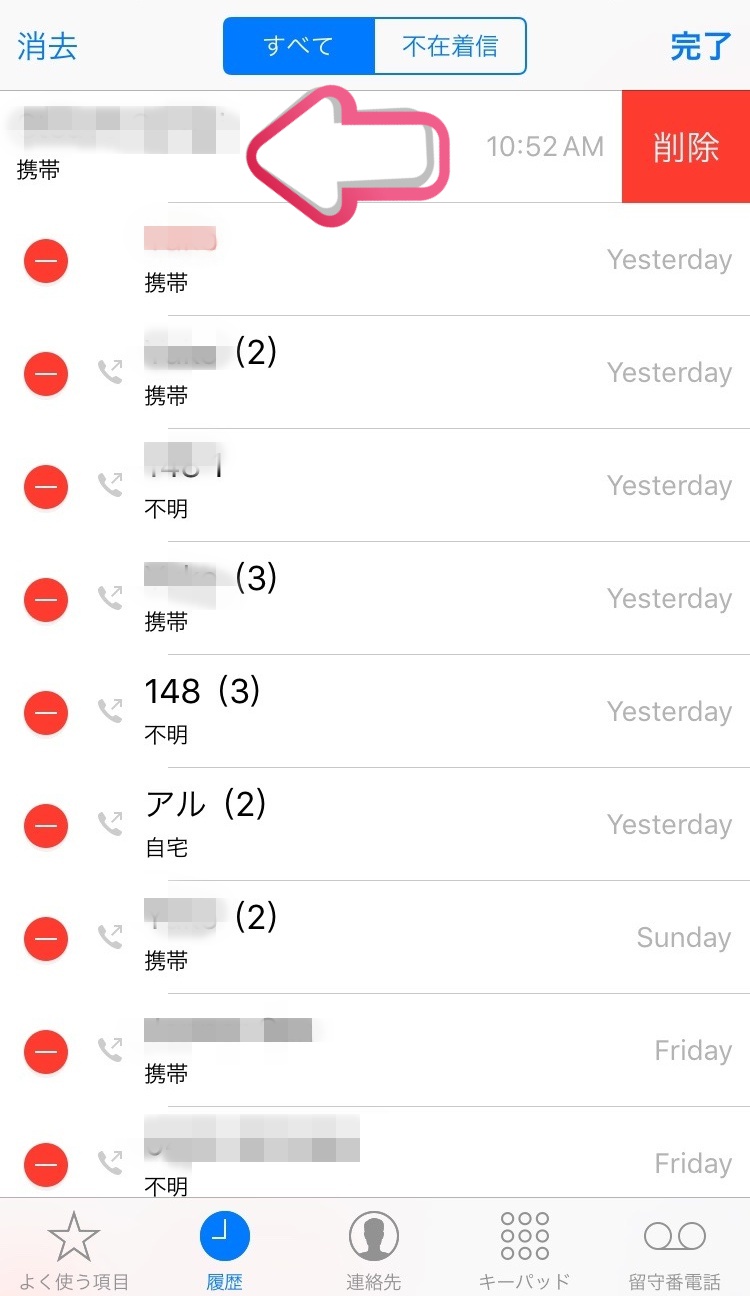
削除したい項目部分を左側へスライドさせると!!!
『削除』が表示されますので
ポチッと押すと削除することが出来ます。
一括で発着信履歴を削除する方法も同時にご紹介していきますね。
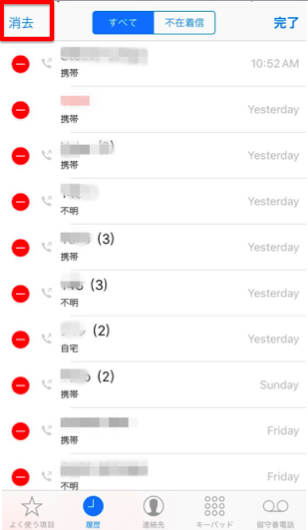
左上にある『消去』をポチッと選択してください。
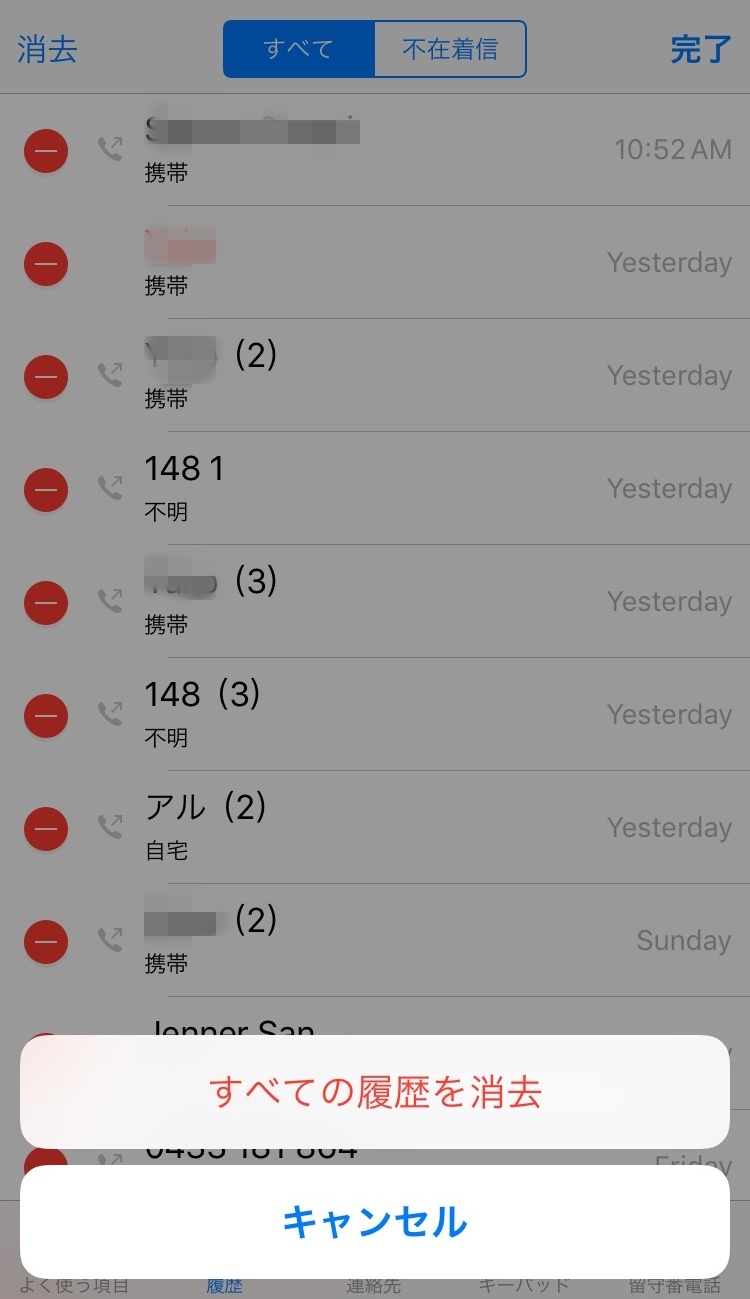
下段に表示された『すべての履歴を消去』
をポチッと選択すると一括消去することができます。
電話の発着履歴から電話番号を登録する方法
知らない番号から電話がかかってきて
恐る恐る電話にでると・・・・
仲のよかった友達ではないないか〜!!
すぐに電話帳に入力しないと忘れちゃうので
今すぐ発着履歴から電話番号を登録しましょう。
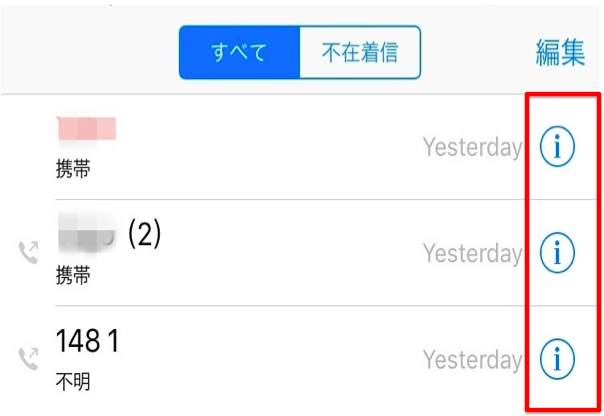
こちらも右側にある『ℹ︎』マークをポチッと押してください。
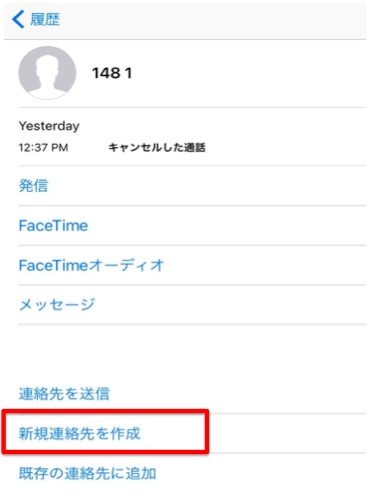
んで下の方にスクロールしていくと
『新規連絡先を作成』の項目が!!!
ここから電話番号を登録しましょう。
まとめ
今回はiPhoneの使用方法の基本編である
電話の発着信履歴の使用方法をご紹介させて頂きました。
高いiPhoneを使いこなすために
必ず覚えておきたい使い方ですよ〜!




